In diesem Guide wird die Einrichtung der Bitwarden Browser Extension gezeigt und wie Sie diese mit Ihrer PasswdCloud verbinden.
Öffnen Sie dazu die offizielle Webseite von Bitwarden: Offizielle Webseite – Bitwarden
Scrollen Sie in der Übersicht zu „Web Browser Extensions“ und wählen den von Ihnen genutzten Browser aus.
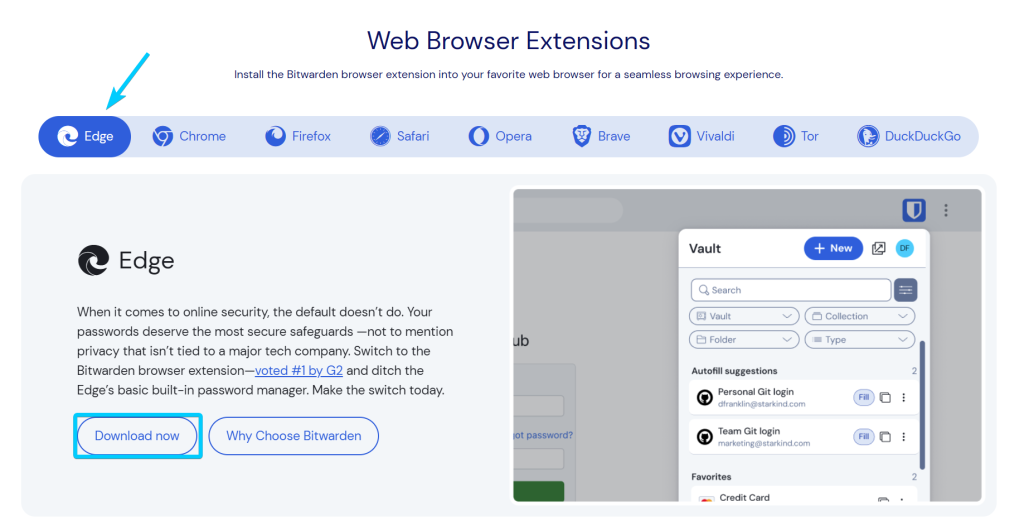
Mit dem Button „Download now“ werden Sie in den entsprechenden Browser-Addon-Store weitergeleitet. In diesem können Sie die Erweiterung nun installieren.
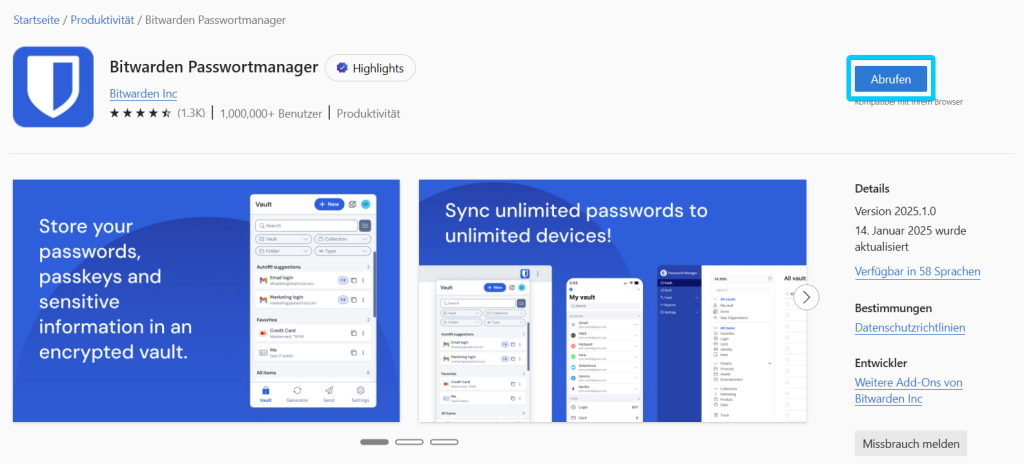
Nach Abschluss der Installation, erscheint das Bitwarden Icon in der rechten oberen Ecke Ihres Browsers. Falls das Symbol wieder verschwindet, können Sie es über das Puzzle-Symbol wieder sichtbar machen.
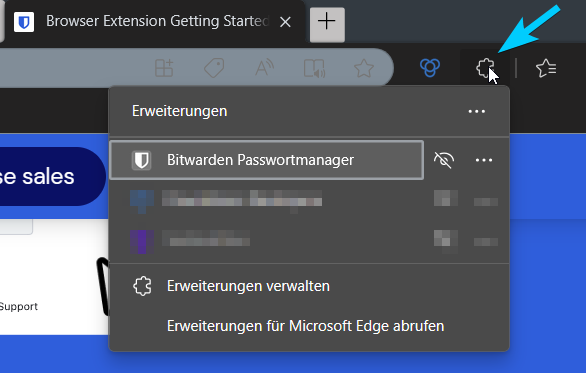
Klicken Sie die 3-Punkte und wählen Sie „In Symbolleiste anzeigen“.
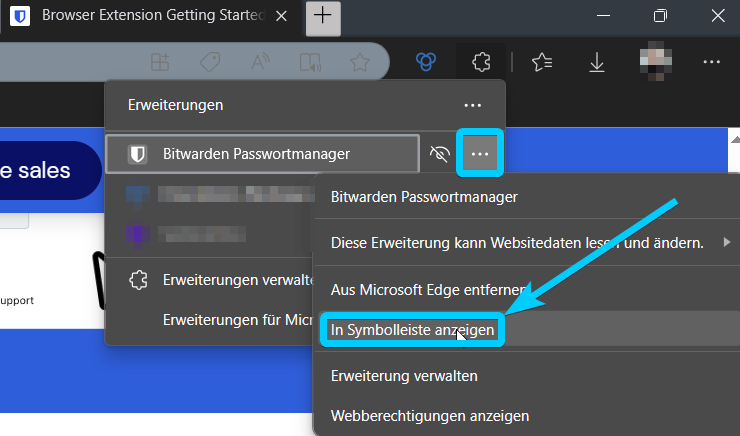
Verbindung einrichten
Öffnen Sie die Browser Extension und wählen Sie bei „Zugriff auf:“ die Option „selbst gehostet“ aus.
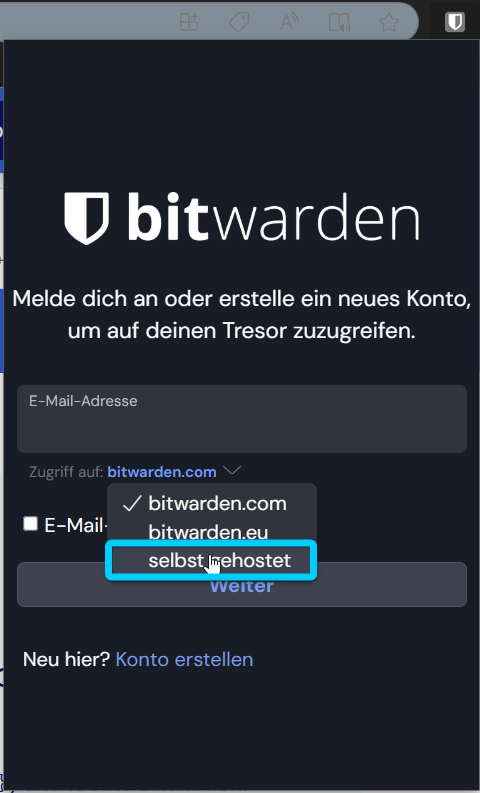
Nun öffnet sich ein kleines Fenster, in dem Sie die Serveradresse der PasswdCloud eintragen müssen.
Sollten Sie Ihre Serveradresse nicht kennen, zeigt Ihnen folgender Guide, wo Sie diese einsehen können: PasswdCloud – Produktdetails anzeigen
Sobald Sie diese eingetragen haben, speichern Sie die Einstellungen.
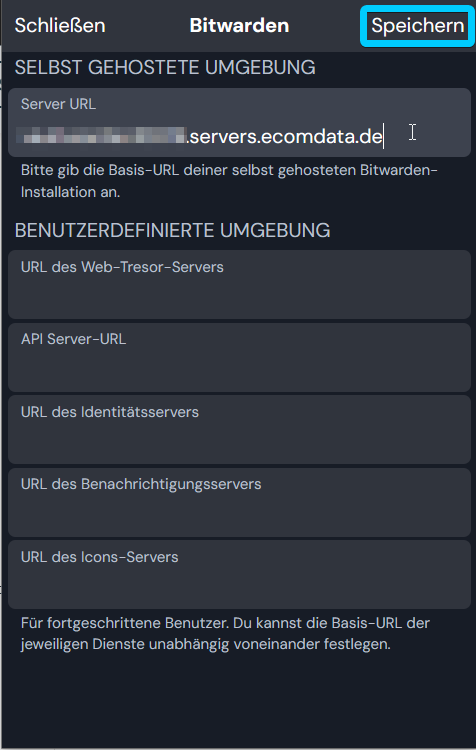
Die Verbindung zu Ihrem Server wurde nun erfolgreich hergestellt und Sie können sich mit Ihren definierten Zugangsdaten anmelden.